| Учебный курс | Обучающий курс по работе с порталом |
|
|
Внешний вид редактора
15 / 162
|
|
|
Визуальный редактор открывается вам каждый раз при редактировании страницы. Рассмотрим внешний вид редактора и его панели:
1- панель инструментов 2 - панель переключения режимов редактирования 3 - рабочая область 4 - панели задач (компоненты, сниппеты) 5 - панель отображения свойств объектов 6 - кнопки вклоткл панелей 4 и 5 Панель инструментовОбщая панель инструментов визуального редактора состоит из нескольких меньших панелей, в каждой из которых объединены кнопки по своему назначению. Детальное описание панелей приводится на страницах с описанием конкретных видов работ.
Внимание! Состав и набор кнопок на панели инструментов может отличаться, в зависимости от режима работы редактора и настроек администратора.
Панель задачПанель задач может состоять из нескольких закладок: Компоненты, Сниппеты и Свойства.
Примечание: В версии продукта до 9.5 присутствует закладка Компоненты 1.0. Она позволяет добавлять на страницу компоненты 1.0, которые устарели и не рекомендуются к использованию.
Отображать и скрывать панели Компоненты и Сниппеты можно с помощью соответствующих кнопок панели 6. Доступны следующие действия управления панелью задач:
Панель переключения режимов редактированияПанель переключения режимов редактирования состоит из следующих кнопок:
Кнопка Кнопка Кнопка
При работе с исходным кодом и в совмещенном режиме редактирования становится доступной кнопка Внимание! Режим работы с исходным кодом рекомендуется использовать только подготовленным пользователям.
Панель отображения свойств объектов (Свойства)В области Свойства отображаются свойства того объекта, на котором установлен курсор мыши в данный момент. Это может быть визуальный компонент, тогда в области Свойства можно будет настроить параметры этого компонента. Панель Свойства также является скрывающейся, что регулируется кнопкой панели 6. Доступны следующие действия управления панелью Свойства:
Примечание: Подробное и детальное описание визуального редактора.
Визуальный редактор | Описание курса | Редактирование страниц |
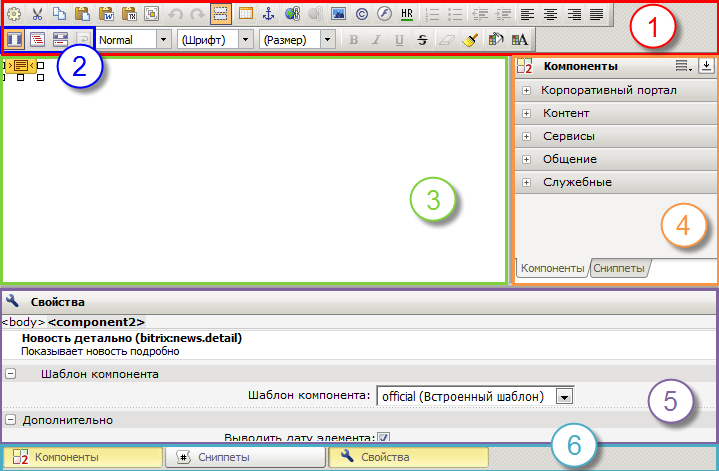
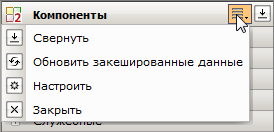
 служит для перехода от визуального режима к работе с исходным кодом. Доступной остается кнопка
служит для перехода от визуального режима к работе с исходным кодом. Доступной остается кнопка  служит для перехода обратно к режиму визуального редактирования.
служит для перехода обратно к режиму визуального редактирования. служит для перехода в совмещенный режим редактирования, при котором можно работать одновременно и с визуальной частью, и с исходным кодом:
служит для перехода в совмещенный режим редактирования, при котором можно работать одновременно и с визуальной частью, и с исходным кодом: 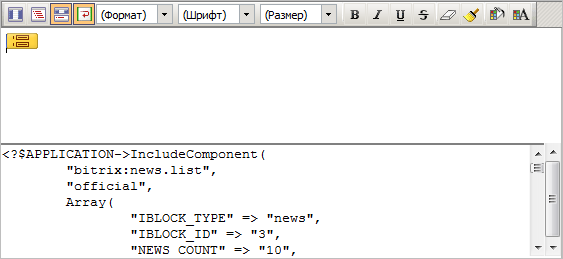
 , которая служит для переноса не поместившейся на текущей строке части кода на следующие строки. Заметим, что эта кнопка присутствует и работает только в браузере Internet Explorer.
, которая служит для переноса не поместившейся на текущей строке части кода на следующие строки. Заметим, что эта кнопка присутствует и работает только в браузере Internet Explorer.